如何设置和配置您的 Amazon Echo
已发表: 2022-01-29
因此,您刚刚从最近的销售或假期中获得了 Amazon Echo。 让我们看一下如何设置它以及一些可以用于 Echo 的有用的东西。
什么是亚马逊 Echo?
简而言之,Echo 是一款语音控制的虚拟助手,可让您控制智能家居设备、查看天气、播放音乐、获取新闻更新等。
相关:我应该购买哪个亚马逊 Echo? Echo vs. Dot vs. Show vs. Plus 等等
您可以选择几种不同的 Echo 型号。 主要的 Echo 是 99 美元的版本,它配备了一个价格不错的扬声器。 低端还有更便宜的 50 美元 Echo Dot(在更小的包装中提供笔记本电脑质量的声音),高端的是 150 美元的 Echo Plus,它有一个内置的智能家居集线器和一个比它稍好的扬声器99 美元的型号。 您还可以获得带有屏幕的 Echo,例如 Echo Show 和 Echo Spot。
不过,在我们设置 Echo 并使用它之前,让我们快速浏览一下物理设备及其按钮。 在本指南中,我们将设置常规 Echo 模型,但设置它们中的任何一个都几乎相同。
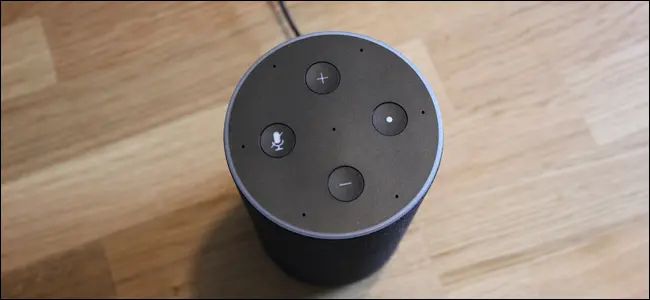
就物理操作而言,您可以在 Echo 上搞砸三件事:麦克风按钮(可打开和关闭聆听功能)、操作按钮(点击时无需说任何话即可召唤 Alexa)和音量按钮。 在 Echo Plus(和上一代 Echos)上,边缘有一个音量环,而不是音量按钮。
相关:如何充分利用您的 Amazon Echo
除了按钮之外,所有最新的 Echo 设备上还有一个音频输出端口(在底部的电源端口旁边),以便您可以将更强大的扬声器插入其中。
通过对事物物理方面的简要概述,让我们看看如何设置您的 Echo。
设置你的回声
为了帮助最大限度地减少 Alexa 向您发出指令,第一步(在您打开包装并将 Echo 插入之前)是为您的手机或平板电脑(iOS/Android)获取 Amazon Alexa 应用程序。 下载应用程序后,请立即启动它。
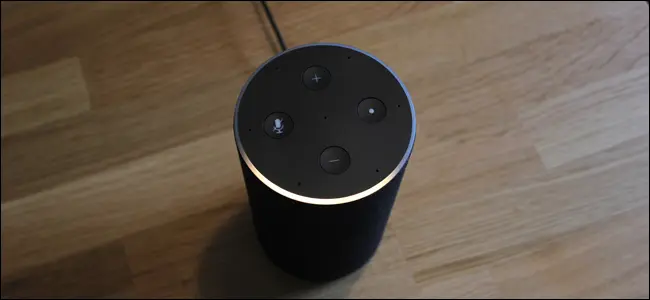
插入您的亚马逊 Echo。 顶部周围的指示灯环将闪烁蓝色,然后切换为旋转的橙色(如上图所示)。 这表明它已准备好进行配置。 如果您错过了此窗口并且它开始抱怨(并且环变为紫色),请按住操作按钮(静音按钮对面的按钮)约五秒钟,直到环再次变为橙色。
Echo 完全通电并处于橙色配置模式后,拔出智能手机并打开 Wi-Fi 设置。 与许多智能家居产品一样,Echo 需要您在配置过程中直接连接到它才能进行设置。
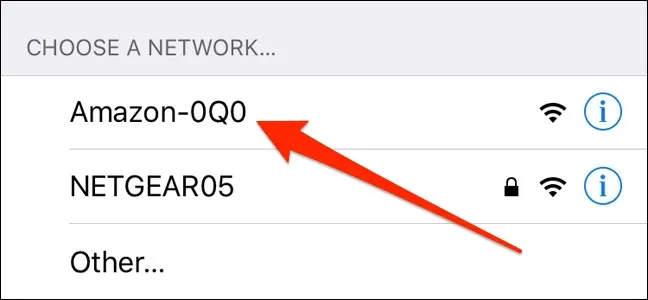
如上所示,选择 Echo 的 Wi-Fi 连接,类似于“Amazon-53N”或其他数字和字母组合,然后连接。
然后,您可以启动 Alexa 应用程序开始设置,您应该会看到以下屏幕:
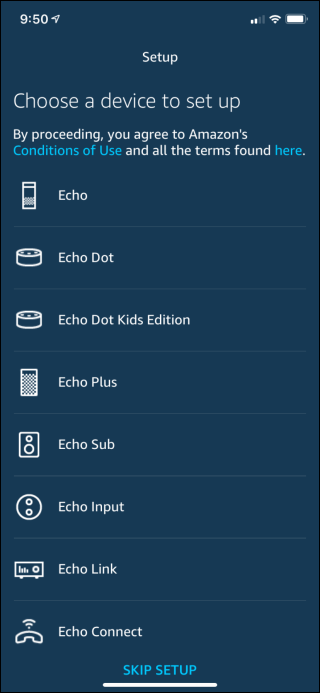
选择您要设置的 Echo 类型。 该应用程序应该直接进入配置过程,但如果没有,请切换到右下角的“设备”选项卡。 如果您亲自在您的亚马逊帐户上购买了 Echo,那么您应该会在列表中看到类似“[Your Name]'s Echo”的内容,您可以选择它。
如果您收到了 Echo 作为礼物或在那里看不到您的设备,请点击右上角的“+”按钮设置新设备,然后点击“添加设备”进行确认。
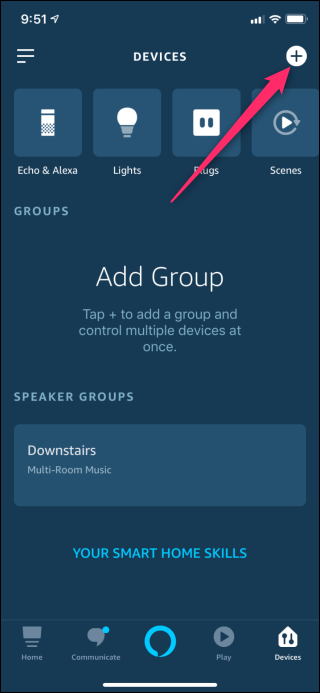
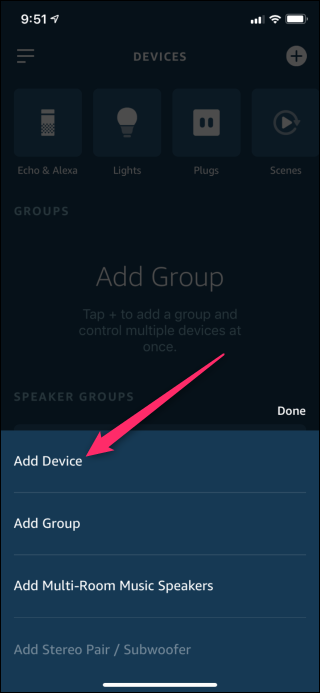
在设置屏幕上,选择“Amazon Echo”,这将带您进入屏幕,您可以在其中选择要设置的设备。
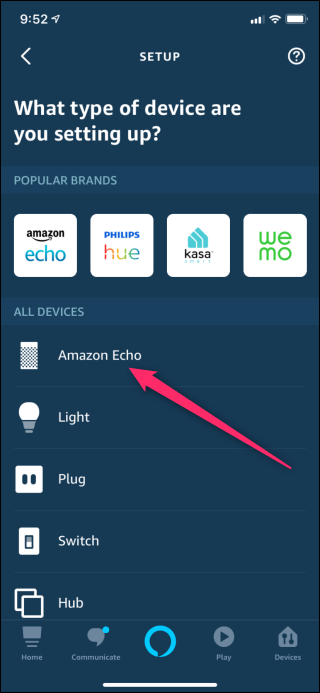
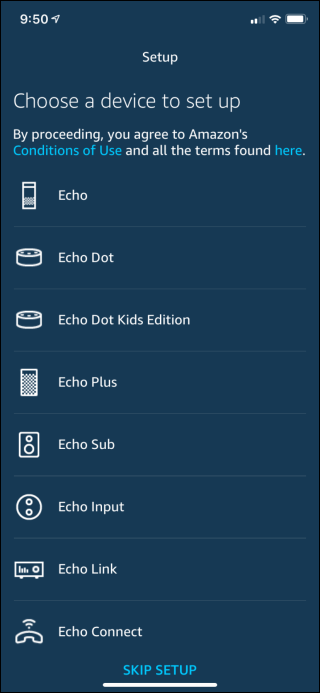

一旦你连接到 Echo 并运行应用程序,剩下的就很容易了。 输入您的亚马逊帐户登录凭据,同意 Alexa 用户条件(例如,您可以接受将您的语音发送到亚马逊以进行命令和服务改进分析),然后从列表中选择您的 Wi-Fi 网络Echo 可以检测到的网络。
将 Echo 连接到家中的 Wi-Fi 网络后,您就可以开始使用它了。 让我们看看如何与 Alexa 交谈,然后看看如何自定义您的 Echo 体验。
召唤 Alexa
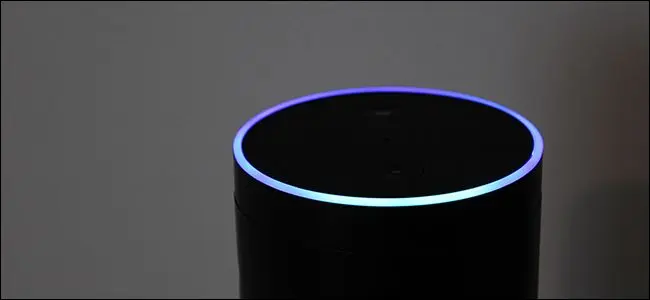
Echo 被编程为响应“唤醒词”,默认为“Alexa”(但如果需要,您可以更改唤醒词)。 每当您说出“Alexa”这个词时,您都会看到 Echo 顶部的光环亮起蓝色。 然后,您可以通过命令或查询来跟进。
不过,我们希望您知道并轻拍一个命令:“Alexa,停止。” 在某些时候,你会要求 Alexa 做一些会导致很多喋喋不休或噪音的事情,你肯定会想要一种让事情安静下来的方法。 这也是您如何让音乐停止播放,以及如何在闹钟和计时器响起时停止它们。
你可以做的事情
既然您知道如何召唤 Alexa 并在她可能发动的任何球拍上踩刹车,那么让我们来看看您可以使用 Alexa 做的一些有趣的事情来帮助您入门。
播放音乐
虽然通过扬声器播放音乐是 Echo 装置最不具未来感的用途,但它是最有趣的用途之一,您可能会发现自己经常使用它。 默认情况下,您的 Amazon Echo 会接入您的 Amazon Prime 帐户,您可以访问通过 Amazon 购买的音乐以及庞大的免费 Prime 音乐库。 您还可以链接您的 Spotify 或 Pandora 帐户并使用它,以及一次在多个 Echo 上播放音乐。 只需说以下内容:
Alexa,播放 [音乐类型]
Alexa,播放 [你的播放列表名称]
Alexa,玩 [乐队]
Alexa,播放 [乐队] 的 [歌曲]
Alexa,在 [流媒体服务] 上播放 [电台]
Alexa,在玩什么?
您可以发出“Alexa,播放圣诞音乐”之类的命令,Alexa 将启动圣诞音乐播放列表。 如果您创建了个人播放列表,您还可以按名称调用这些播放列表,例如“Alexa,播放我的雨天播放列表”。 您还可以通过乐队和歌曲名称播放音乐,例如“Alexa,play Rush”或“Alexa,play Spirit of the Radio by Rush”。
进行查询,获得转化,并询问琐事
就在音乐播放之后,办公室里最受欢迎的事情就是向 Alexa 提问。 您可以就广泛的主题查询 Alexa,她会给您直接回复,或者,如果查询不属于她的数据库,她会(就像 Siri 一样)为您提供您所询问内容的搜索结果. 以下是您可以询问 Alexa 的一些有用信息:
Alexa,天气怎么样? (如果您想要邮政编码以外的天气,只需添加“in [city name]”)
Alexa,今天有什么新闻?
Alexa,什么是 295 x 5?
Alexa,[城市/州/国家/地区]几点钟了?
Alexa, Wikipedia [topic](您将获得一个简短的摘要,然后是 Alexa 应用程序中完整的 Wikipedia 条目的链接)
Alexa,你如何拼写 [word]?
Alexa,一加仑有多少杯? (这和其他直接的转换问题对 Alexa 来说很容易)
Alexa,谁赢得了 1979 年的超级碗? (这个,以及其他有明确答案的琐事问题,通常工作得很好)
制作购物清单和待办事项清单
音乐播放很棒(我们注意到音频质量非常高),询问 Alexa 琐事问题很有趣,但如果您注重生产力,列表功能很方便。 您可以使用以下简单命令来创建列表并将内容添加到这些列表中:
Alexa,创建一个新列表。
Alexa,将 [item] 添加到我的购物清单。
Alexa,阅读我的购物清单。
虽然让 Alexa 为您读取列表非常方便,但请不要担心,因为列表也会在 Alexa 应用程序中为您转录。 如上所示,您添加的每个项目都存储在应用程序中,因此您可以在跑腿时引用它。
定制您的回声体验
一旦您在银行中获得了一些语音命令,您可能希望通过调整一些设置和下载 Alexa 技能来定制您的 Echo 体验。
相关:如何微调 Amazon Echo 上的天气、交通和体育更新
您可以通过打开 Alexa 应用程序并导航到主菜单,选择“设置”,然后向下滚动到“帐户”部分来自定义 Echo 上的设置。 在那里您可以找到各种选项,例如音乐(您可以将 Echo 链接到您的 Spotify 或 Pandora 帐户)、“Flash Briefing”(您可以更改每日新闻简报的来源)、“Sports Update” (您可以在其中更改您在 MLB、NBA 和 NFL 中关注的球队)和其他设置,例如您的交通更新路线和链接您的日历。
还有 Alexa Skills,感谢第三方开发人员,它为您的 Echo 添加了更多功能。 您可以通过前往主菜单并点击“技能”来访问技能商店。 从那里,您可以下载各种不同的技能,从环境雨声一直到让您控制智能家居设备的技能。
